微软目前尚未强制用户升级到Windows 11,但有可能有一天会启用它。Windows 10支持到2025年,一些用户可能希望留在系统上,并在不久的将来不升级到Windows 11。

阻止升级到Windows 11可能是一个好主意,以确保电脑保持在Windows 10上。
如何阻止操作系统升级到Windows 11?
没有Windows 10用户可以关闭阻止升级的开关,现在唯一真正的选择是对专业版的Windows 10使用组策略,在Windows 10家庭版电脑上使用注册表。
一、使用组策略阻止升级到windows11
需要专业版或企业版的Windows 10才能访问组策略编辑器。以下是操作步骤:
1.单击开始菜单,输入gpedit.msc,打开本地组策略编辑器。
2.导航到“计算机配置”>“管理模板”>“Windows组件”>“Windows更新”>“适用于企业的Windows更新”。
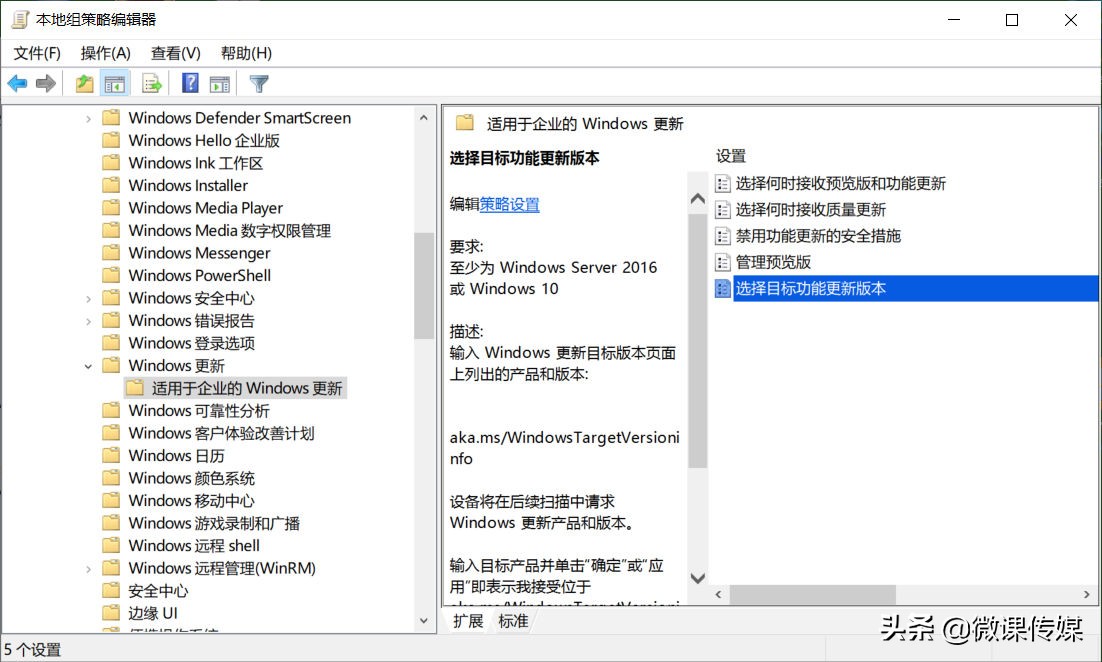
3.双击“选择目标功能更新版本”。
4.将策略设置为“已启用”,在第一个框中键入Windows 10,在第二个框中键入21H1。
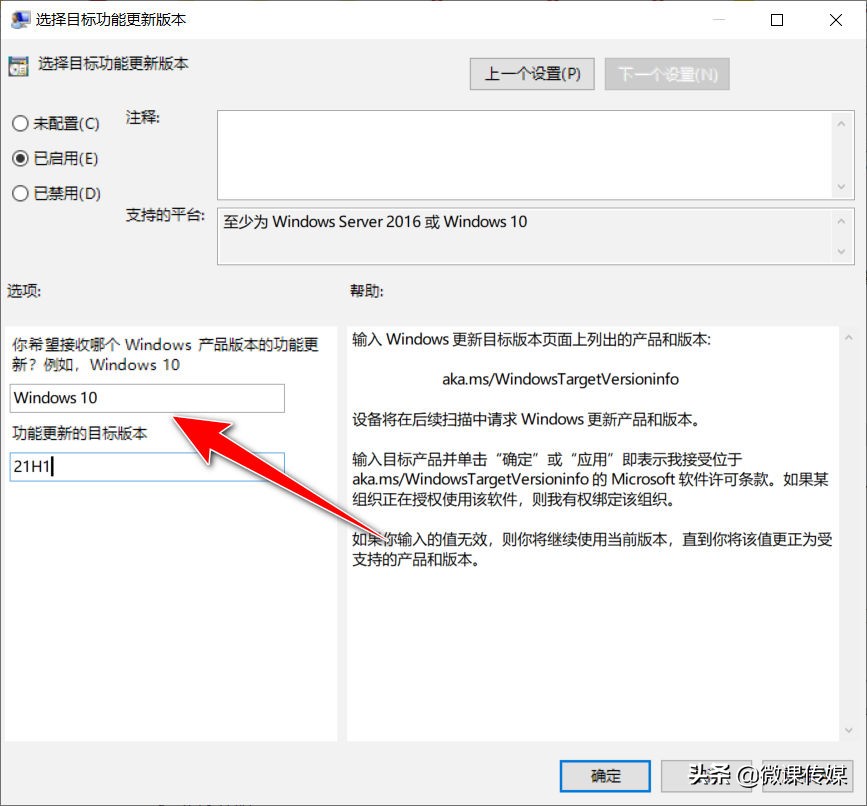
5.选择确定,这会将目标版本设置为Windows 10版本21H1。
注意:在这种情况下,Windows更新不会提供Windows 10 21H2的升级。一旦不再支持设置的版本,将强制执行功能升级。你还可以定期修改版本以获取最新的Windows 10功能升级,例如在发布后将目标版本设置为21H2。
二、使用注册表阻止升级到windows11
可以在注册表中设置相同的目标发布版本,这适用于所有版本的Windows 10,包括Windows 10 家庭版。
1.单击开始菜单,键入regedit.exe,打开注册表编辑器。
2.导航到HKEY_LOCAL_MACHINE\SOFTWARE\Policies\Microsoft\Windows\WindowsUpdate
如果该项不存在,请右键单击上一个项,选择“新建”>“项”来创建它们。

3.右键单击WindowsUpdate并选择新建>Dword(32位)值。
4.将其命名为TargetReleaseVersion,双击新的Dword并将其设置为1。
5.右键单击WindowsUpdate并选择新建>字符串值。
6.将其命名为TargetReleaseVersionInfo,双击新字符串并将其设置为21H1。
7.重新启动电脑。


















